01 Chatbox 配置艾可API
1.艾可AI官方客服
点击复制QQ群号:1056874035
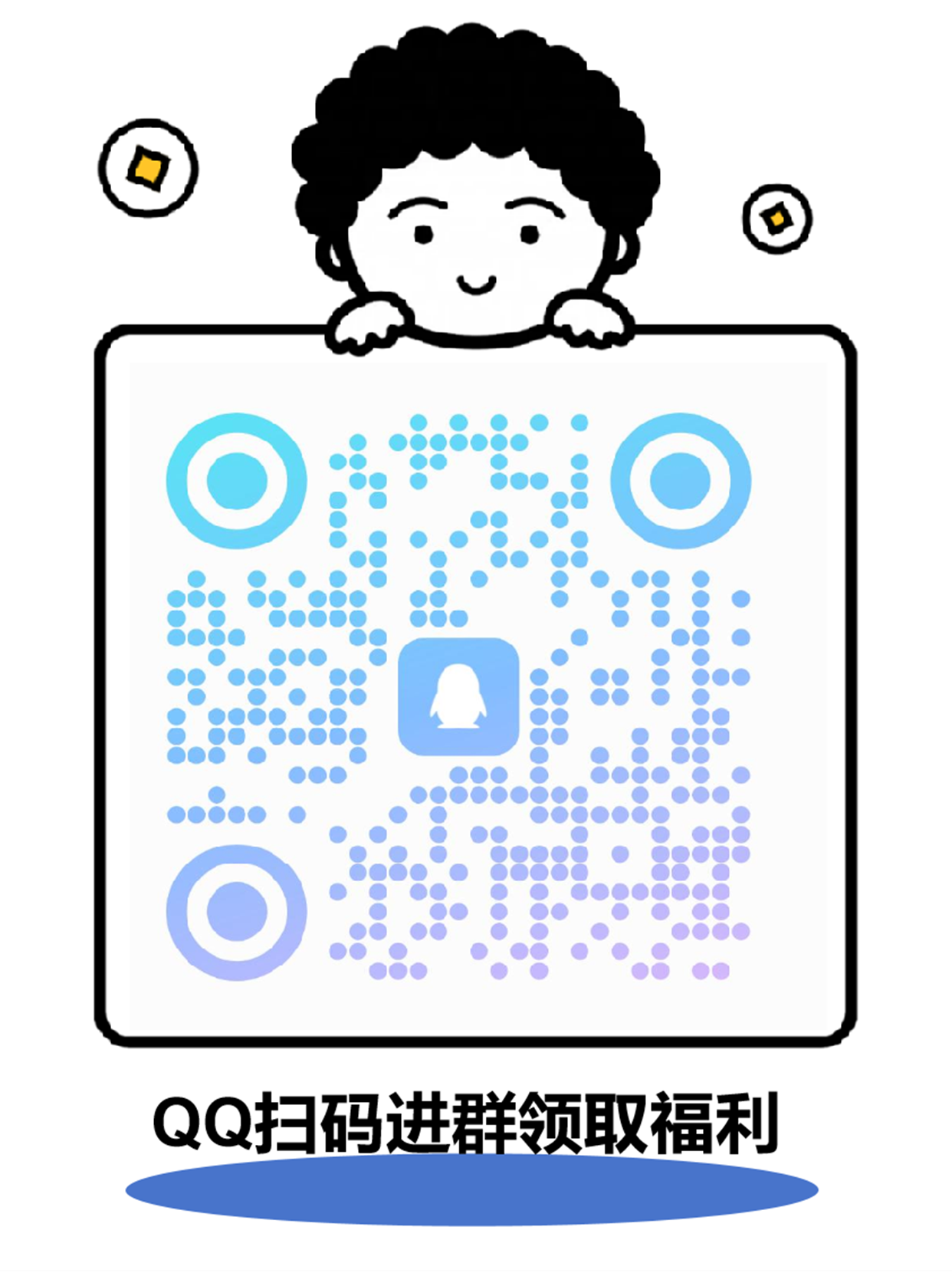
2. 资源准备
3. ChatBox网页版配置
4. ChatBox Window 客户端配置
使用本地模型或者点击左侧导航栏的设置按钮5. ChatBox MacOS 客户端配置
使用自己的API Key或本地模型左侧导航栏``设置按钮开始设置新对话开始和AI聊天6. ChatBox IOS 客户端配置
7. ChatBox 安卓 客户端配置(以华为为例,其他品牌类似)
修改于 2025-10-23 11:13:07
